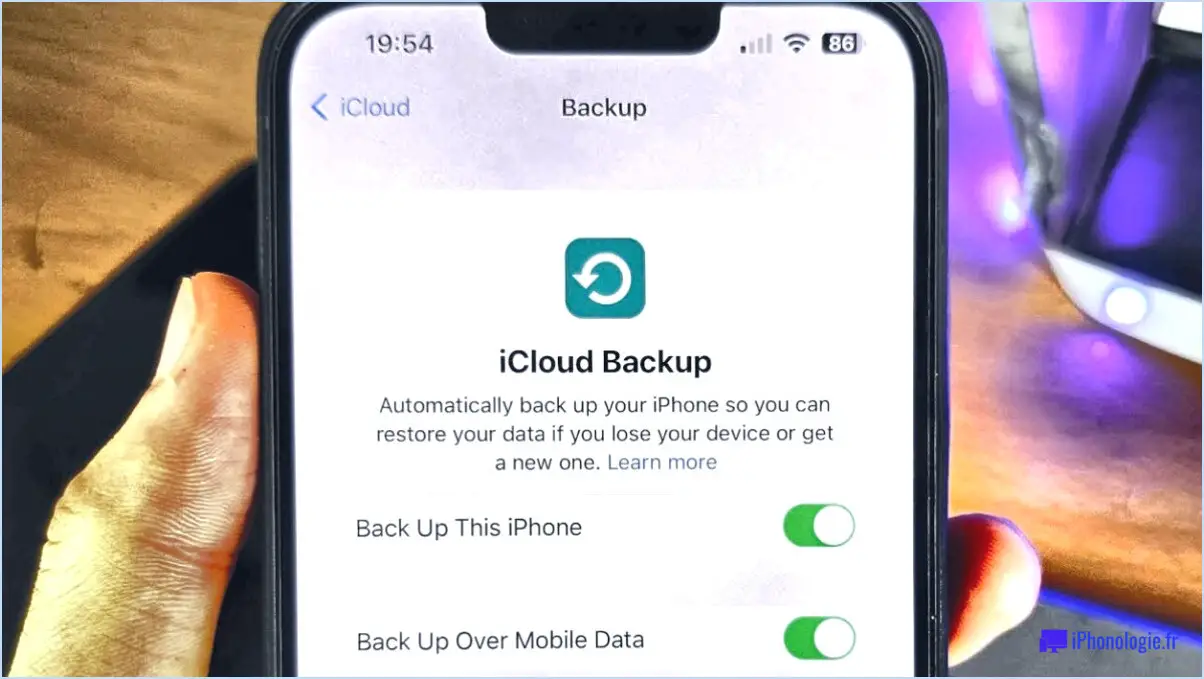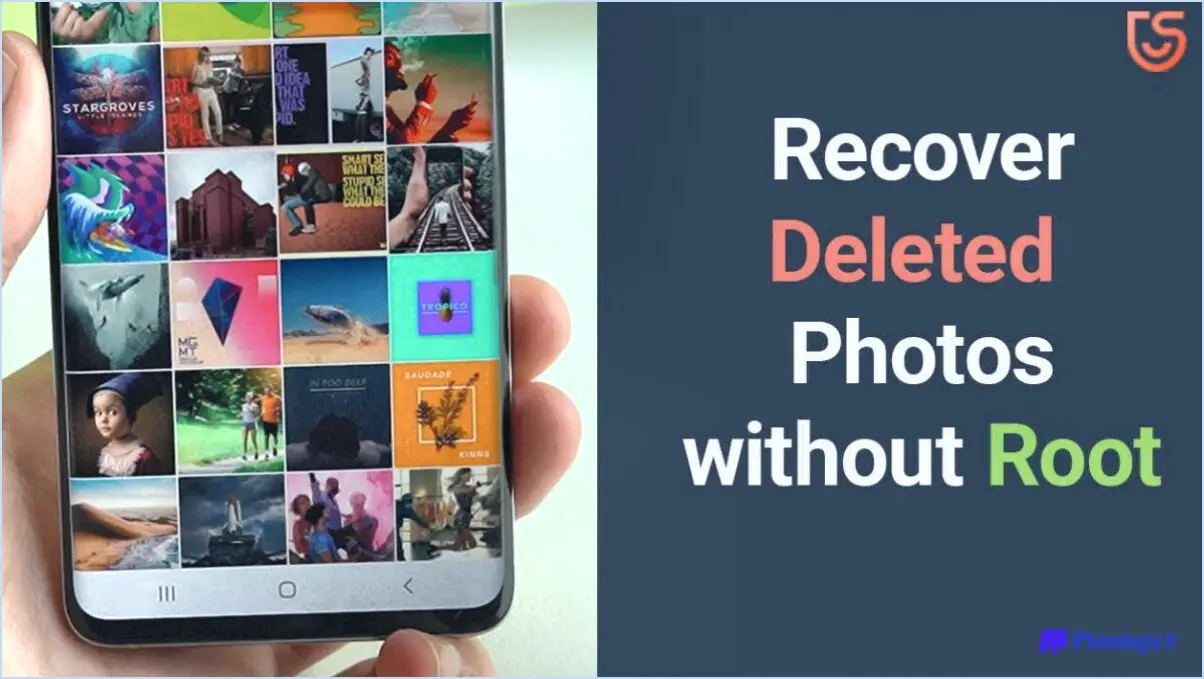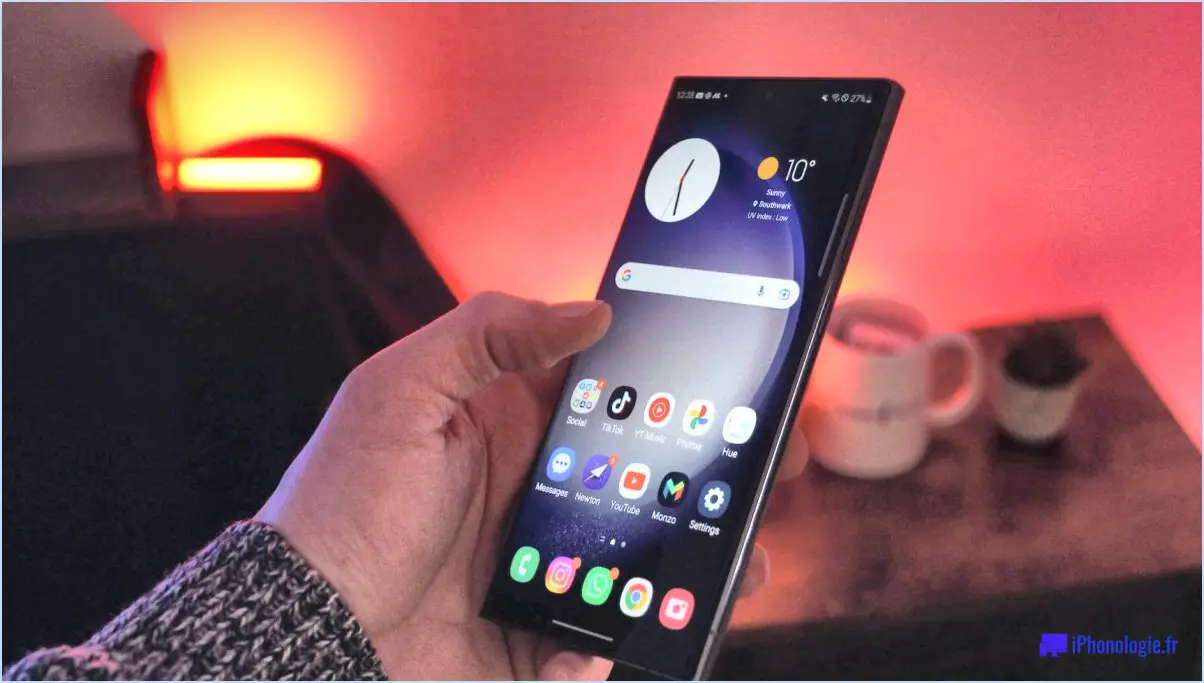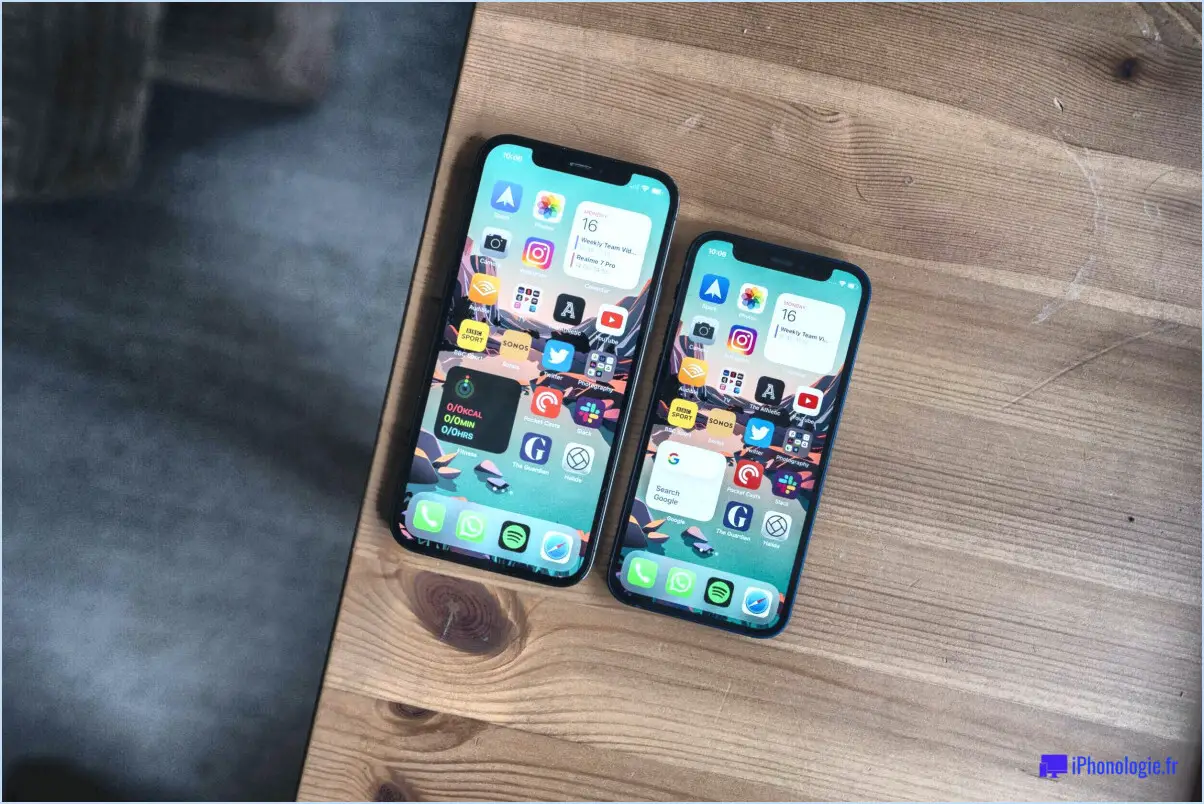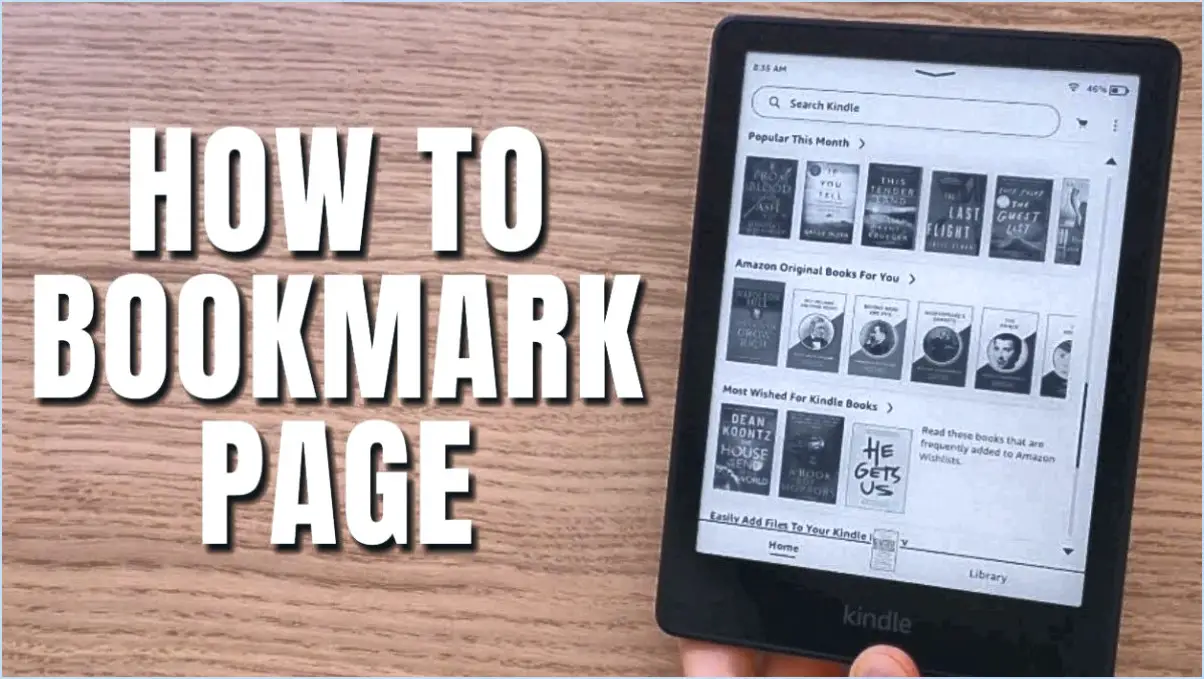Mise à jour manuelle du téléphone Pixel 4 vers Android 11?
![]()
Pour mettre à niveau votre téléphone Pixel 4 vers Android 11 manuellement, vous pouvez suivre quelques étapes que les utilisateurs ont rapporté avoir réussi. Bien qu'il soit important de noter que ces méthodes ne sont pas officiellement prises en charge par Google, elles pourraient vous aider à obtenir Android 11 sur votre appareil plus tôt que d'attendre une mise à jour over-the-air. Voici comment procéder :
- Télécharger Android 11 Developer Preview: Certains utilisateurs ont réussi à passer à Android 11 en téléchargeant l'aperçu développeur officiel d'Android 11. Pour ce faire, il suffit de se rendre sur le site web des développeurs Android et de télécharger la version appropriée pour votre modèle Pixel 4. N'oubliez pas que cette approche comporte certains risques, car les aperçus développeurs sont destinés à des fins de test et peuvent présenter des bugs ou des problèmes de compatibilité.
- Flasher l'aperçu développeur: Après avoir téléchargé la developer preview, vous devrez la flasher sur votre Pixel 4 à l'aide d'outils comme Android Debug Bridge (ADB) et Fastboot. Ce processus implique de connecter votre téléphone à un ordinateur, d'activer le mode développeur, puis d'utiliser l'invite de commande pour installer la mise à jour. Cette méthode nécessite un certain niveau de connaissances techniques et comporte un risque de perte potentielle de données ou de dysfonctionnement de l'appareil.
Bien que ces méthodes puissent fonctionner pour certains utilisateurs, elles ne sont pas recommandées pour tout le monde en raison des risques potentiels qu'elles comportent. Au lieu de cela, il est conseillé d'attendre la mise à jour officielle over-the-air d'Android 11, qui sera probablement publiée par Google dans un avenir proche. Malheureusement, il n'y a pas encore de date confirmée pour cette mise à jour.
En attendant, vous pouvez vérifier manuellement les mises à jour en suivant les étapes suivantes :
- Allez à Paramètres sur votre Pixel 4.
- Faites défiler vers le bas et tapez sur Système.
- Sélectionnez Avancé.
- Tapez sur Mise à jour du système pour vérifier la dernière mise à jour disponible.
N'oubliez pas que la patience est essentielle. Si les méthodes manuelles peuvent offrir un accès précoce à la nouvelle version, elles s'accompagnent d'inconvénients potentiels. Attendre la mise à jour officielle garantit une transition plus fluide et plus stable vers Android 11 sur votre téléphone Pixel 4.
Puis-je mettre à jour ma version d'Android manuellement?
Oui, vous pouvez mettre à jour votre version d'Android manuellement. Cependant, tous les appareils Android ne prennent pas en charge les mises à jour manuelles. Pour savoir si votre appareil est éligible aux mises à jour manuelles, naviguez vers Paramètres > A propos du téléphone/de la tablette > Informations sur le logiciel et localisez le "Version Android" . Si votre version actuelle est inférieure à 6.0 (Marshmallow), les mises à jour manuelles ne seront pas possibles.
Comment revenir à Android 11?
Pour Google Pixel appareils :
- Assurez-vous que les données de votre appareil sont sauvegardées.
- Téléchargez l'image d'usine d'Android 11 depuis le site officiel de Google.
- Activez le mode développeur sur votre appareil.
- Connectez votre Pixel à un ordinateur sur lequel les outils ADB sont installés.
- Démarrez votre appareil en mode Fastboot.
- Flashez l'image d'usine téléchargée à l'aide d'ADB.
- Redémarrez votre appareil.
Pour les autres Android Android :
- Localisez les instructions spécifiques à votre appareil pour revenir à Android 11.
- Sauvegardez vos données pour éviter toute perte.
- Suivez les étapes fournies, qui peuvent impliquer l'utilisation du mode de récupération de votre appareil.
- Confirmez le processus et attendez que votre appareil revienne à Android 11.
N'oubliez pas que le processus varie en fonction de l'appareil, alors assurez-vous de suivre les instructions exactes pour votre modèle spécifique.
Comment mettre à jour les applications dans le pixel 4?
Pour mettre à jour les apps sur votre Pixel 4, il vous suffit de suivre les étapes suivantes :
- Ouvrez le menu Play Store.
- Appuyez sur les trois lignes dans le coin supérieur gauche pour accéder au menu.
- Sélectionnez Mes applications & jeux.
- Cliquez sur Mettre à jour tous les pour mettre à jour toutes vos applications.
Pourquoi mon téléphone n'est-il pas mis à jour vers Android 11?
Il est possible que votre téléphone ne soit pas mis à jour vers Android 11 pour plusieurs raisons. Tout d'abord, il est possible que le fabricant de votre téléphone n'ait pas encore publié la mise à jour pour votre modèle d'appareil. Dans ce cas, vous devrez attendre que la mise à jour soit disponible.
Deuxièmement, il se peut que le matériel de votre téléphone ne soit pas compatible avec Android 11. Vérifiez si votre appareil remplit les conditions minimales requises pour la mise à jour, notamment un espace de stockage et une mémoire vive suffisants.
Pour vous assurer de la compatibilité, visitez le site web de Google et vérifiez si votre téléphone est répertorié comme étant compatible avec la dernière version d'Android.
Si votre téléphone répond à toutes les exigences et ne se met toujours pas à jour, il peut s'agir d'un problème de logiciel. Envisagez de faire appel à un technicien qualifié pour diagnostiquer et résoudre tout problème logiciel empêchant la mise à jour.
Comment installer des applications tierces sur Android 11?
Pour installer des applications tierces sur Android 11, suivez les étapes suivantes :
- Activez l'installation à partir de sources inconnues : Ouvrez la fenêtre Paramètres et allez dans l'application Sécurité & Emplacement et sous Administration des appareils tapez sur Sources inconnues. Activez-la.
- Recherche et téléchargement : Lancez le Google Play Store et recherchez l'application souhaitée. Tapez sur Installer puis confirmez en tapant sur Accepter.
N'oubliez pas de faire preuve de prudence lorsque vous installez des applications provenant de sources inconnues, car elles peuvent présenter des risques pour la sécurité de votre appareil.
Comment désinstaller la mise à jour Google Pixel?
Pour désinstaller la mise à jour Google Pixel, accédez aux paramètres de votre téléphone et localisez le menu "Applications" ou "Apps". Dans la liste des applications installées, localisez "Google Pixel Update". Appuyez sur l'appli, puis faites défiler vers le bas jusqu'au bouton "Désinstaller" et appuyez sur pour la supprimer.
Peut-on rétrograder la version d'Android?
Oui, vous pouvez rétrograder la version d'Android. Cependant, le processus n'est pas toujours simple. Certains appareils vous permettent de rétrograder vers une version antérieure du système d'exploitation, tandis que d'autres ne le permettent pas. Si vous ne trouvez pas d'instructions pour votre appareil, vous pouvez essayer de trouver une ROM personnalisée basée sur une version antérieure d'Android. Gardez à l'esprit que la rétrogradation peut annuler la garantie de votre appareil et entraîner la perte de données, il est donc essentiel de sauvegarder vos données avant de tenter l'opération.
Pour résumer :
- La rétrogradation est possible sur certains appareils.
- Vérifiez si votre appareil le prend en charge avant de poursuivre.
- Sauvegardez vos données pour éviter toute perte potentielle.
- Explorez les ROM personnalisées si les downgrades officiels ne sont pas disponibles.
N'oubliez pas de toujours faire preuve de prudence et d'effectuer des recherches approfondies avant de tenter de modifier votre système.
Pendant combien de temps le Pixel 4 recevra-t-il des mises à jour?
Le Pixel 4 recevra des mises à jour pour 3 ans la durée standard des mises à jour d'Android.